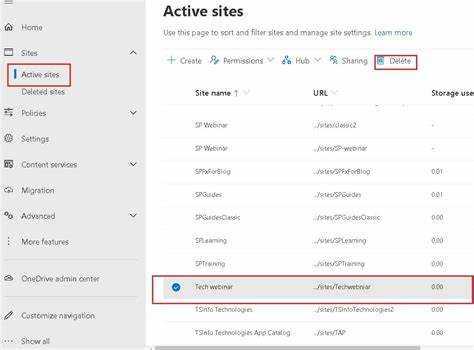
Odstranění webu SharePoint je něco, co by měli vědět všichni uživatelé. Ať už je zastaralý, přeplněný nebo chcete nový začátek, je nezbytné pochopit, jak je odstranit. Zde vás provedeme jednotlivými kroky a poskytneme užitečné tipy, jak zajistit, aby to šlo hladce.
K odstranění webu SharePoint potřebujete určitá oprávnění a přístupová práva. Jako správce nebo vlastník , máte pravomoc. Mějte na paměti, že vše na webu bude odstraněno, jakmile bude pryč – dokumenty, seznamy, podstránky. Před smazáním si to tedy zálohujte.
kolik stojí Bloomberg terminál
Chcete-li zahájit proces, přejděte na domovskou stránku webu. Najděte ikonu ozubeného kola v pravém horním rohu ( Nastavení ). Z rozbalovací nabídky vyberte Nastavení webu. Na stránce Nastavení webu v části Akce webu klikněte na Odstranit tento web. Obdržíte potvrzovací zprávu – přijměte ji a pokračujte.
SharePoint začne odstraňovat veškerý přidružený obsah a součásti. To může nějakou dobu trvat, v závislosti na velikosti webu. Neopouštějte tuto stránku, dokud nedostanete potvrzení, že byla smazána.
Nyní je snadné považovat odstranění webu SharePoint za samozřejmost, ale nebylo tomu tak vždy. V raných verzích měli uživatelé omezené možnosti a často potřebovali pomoc od technické podpory. Díky pokrokům v technologii a zpětné vazbě uživatelů byl Microsoft schopen tento proces zjednodušit a učinit jej uživatelsky přívětivějším.
Porozumění webům SharePoint
SharePoint je úžasná platforma pro spolupráci . Umožňuje organizacím sdílet, ukládat a spravovat informace na jednom místě. Znalost toho, jak weby SharePoint fungují, je klíčová pro maximální využití jejich funkcí a zlepšení týmové spolupráce.
Weby SharePoint jsou jako krabice pro obsah . Uživatelé mohou své informace uspořádat strukturovaným způsobem. Stránky se skládají z webových stránek, které lze přizpůsobit. Vytvořením seznamů, knihoven a dalších komponent mohou uživatelé snadno přistupovat ke svým souborům a prostředkům.
Weby SharePoint mají také funkce, které pomáhají s týmovou prací a komunikací. Lidé mohou pracovat na dokumentech v reálném čase, sledovat historii verzí a přidělovat úkoly. Navíc lze na platformu přidat externí aplikace a nástroje.
Na weby SharePoint lze přistupovat prostřednictvím prohlížečů nebo mobilních aplikací. To uživatelům usnadňuje zůstat ve spojení a produktivní, i když nejsou v kanceláři. Platforma má také silná bezpečnostní opatření na ochranu dat před vetřelci.
Až se o nich dozvíte více, uvidíte potenciál webů SharePoint pro zefektivnění pracovních postupů a zvýšení spolupráce. Využijte tento užitečný nástroj na maximum správným používáním jeho funkcí. Nenechte si ujít zlepšení produktivity vašeho týmu a zefektivnění procesů vaší organizace. Začněte prozkoumávat weby SharePoint hned teď a staňte se svědky úžasné spolupráce, kterou mohou vytvořit ve vaší organizaci!
Kroky k odstranění webu SharePoint
Odstranění webu SharePoint? Bez obav! Zde je průvodce, který vám pomůže:
- Přihlaste se a přejděte na web, který chcete smazat.
- Klikněte na ikonu ozubeného kola v pravém horním rohu.
- Z rozbalovací nabídky vyberte Nastavení webu nebo Informace o webu.
- Přejděte dolů a pokračujte kliknutím na Smazat tento web.
- Objeví se potvrzovací výzva – pozorně si ji přečtěte a stiskněte Smazat!
Stojí za zmínku, že jakmile je web SharePoint odstraněn, nelze jej obnovit. Před smazáním si tedy zálohujte všechna důležitá data.
Pro zajištění hladkého procesu:
- Znovu zkontrolujte, zda jste vybrali správný web.
- Komunikujte se svým týmem, aby mohli získat své soubory dříve, než budou pryč!
Podle těchto kroků a doporučení můžete s jistotou odstranit svůj web SharePoint s vědomím, že jste provedli všechna nezbytná opatření.
Tipy pro odstranění webu SharePoint
Odstranění webu SharePoint? Zde je užitečný průvodce! Nejprve zálohujte důležitá data. Za druhé, zhodnoťte používání a požádejte uživatele o zpětnou vazbu. Komunikujte se zúčastněnými stranami a poté znovu zkontrolujte oprávnění. Pamatujte, že to nelze vrátit zpět. Pro úspěšné smazání postupujte podle těchto tipů!
- Zálohujte data: Před odstraněním webu SharePoint se ujistěte, že jste bezpečně uložili všechny důležité informace nebo dokumenty.
- Posouzení využití: Podívejte se na faktory, jako je aktivita uživatelů, relevance obsahu a vzorce spolupráce. To pomůže určit, zda je smazání nutné.
- Shromážděte zpětnou vazbu: Zeptejte se jednotlivců, kteří web aktivně používají nebo na něj přispívají. Jejich poznatky pomohou rozhodnout, zda je smazání nutné.
- Komunikujte: Oslovte všechny relevantní zainteresované strany a informujte je o svých plánech. Jasná komunikace je klíčová.
Nakonec před zahájením mazání zkontrolujte oprávnění. Smažte svůj web SharePoint s jistotou podle těchto pokynů!
Závěr
Tento tutoriál nám ukázal, jak se zbavit webu SharePoint. Pomocí těchto jednoduchých kroků jej můžete odstranit z prostředí vaší organizace.
Nezapomeňte si zálohovat všechna data, která si potřebujete ponechat!
vytvořit účet microsoft
Zvýraznili jsme také výsledky smazání webu SharePoint. Veškerý související obsah a oprávnění budou pryč.
Mluvili jsme o dalších způsobech, jak uchovat důležitá data. Můžete jej umístit jinam nebo archivovat.
Před smazáním webu je nezbytné zvážit tyto alternativy.
Profesionální tip: Před smazáním webu se ujistěte, že jste zálohovali nebo exportovali všechna potřebná data.
Často kladené otázky
Časté dotazy o tom, jak odstranit web SharePoint
Q1: Jak odstraním web SharePoint?
Odpověď 1: Chcete-li odstranit web SharePoint, postupujte takto: 1. Přejděte na domovskou stránku SharePointu. 2. Přejděte na stránku, kterou chcete odstranit. 3. Klikněte na ikonu ozubeného kola v pravém horním rohu. 4. Vyberte Informace o webu. 5. Přejděte dolů a klikněte na Odstranit tento web v části Správa webu. 6. Po zobrazení výzvy potvrďte odstranění opětovným kliknutím na tlačítko Odstranit.
Q2: Mohu obnovit odstraněný web SharePoint?
Odpověď 2: Ano, pokud máte příslušná oprávnění, můžete smazaný web SharePoint obnovit do 30 dnů. Chcete-li obnovit web, přejděte do Centra pro správu SharePointu, na kartě Weby vyberte Odstraněné weby a vyberte web, který chcete obnovit. Kliknutím na Obnovit obnovíte web.
herní účet microsoft
Q3: Co se stane, když odstraním web SharePoint?
Odpověď 3: Když odstraníte web SharePoint, přesune se do koše a zůstane tam 93 dní (ve výchozím nastavení), během kterých máte možnost jej obnovit. Po uplynutí doby uchování bude web trvale odstraněn ze SharePointu.
Q4: Mohu trvale odstranit web SharePoint?
Odpověď 4: Ano, web SharePoint můžete trvale odstranit tak, že přejdete do centra pro správu SharePointu, vyberete Odstraněné weby na kartě Weby a vyberete web, který chcete trvale odstranit. Klikněte na Smazat a potvrďte akci pro trvalé odstranění webu.
Q5: Jaké jsou důsledky odstranění webu SharePoint?
Odpověď 5: Když odstraníte web SharePoint, všechna data a obsah na tomto webu, včetně seznamů, knihoven a dokumentů, budou trvale odstraněny. Uživatelé již nebudou mít přístup k webu a jeho obsahu.
Otázka 6: Existuje způsob, jak obnovit web SharePoint po období uchování?
Odpověď 6: Bohužel po uplynutí doby uchování (výchozí: 93 dní) není možné obnovit web SharePoint. Doporučuje se pravidelně zálohovat weby SharePoint, abyste předešli trvalé ztrátě dat.














